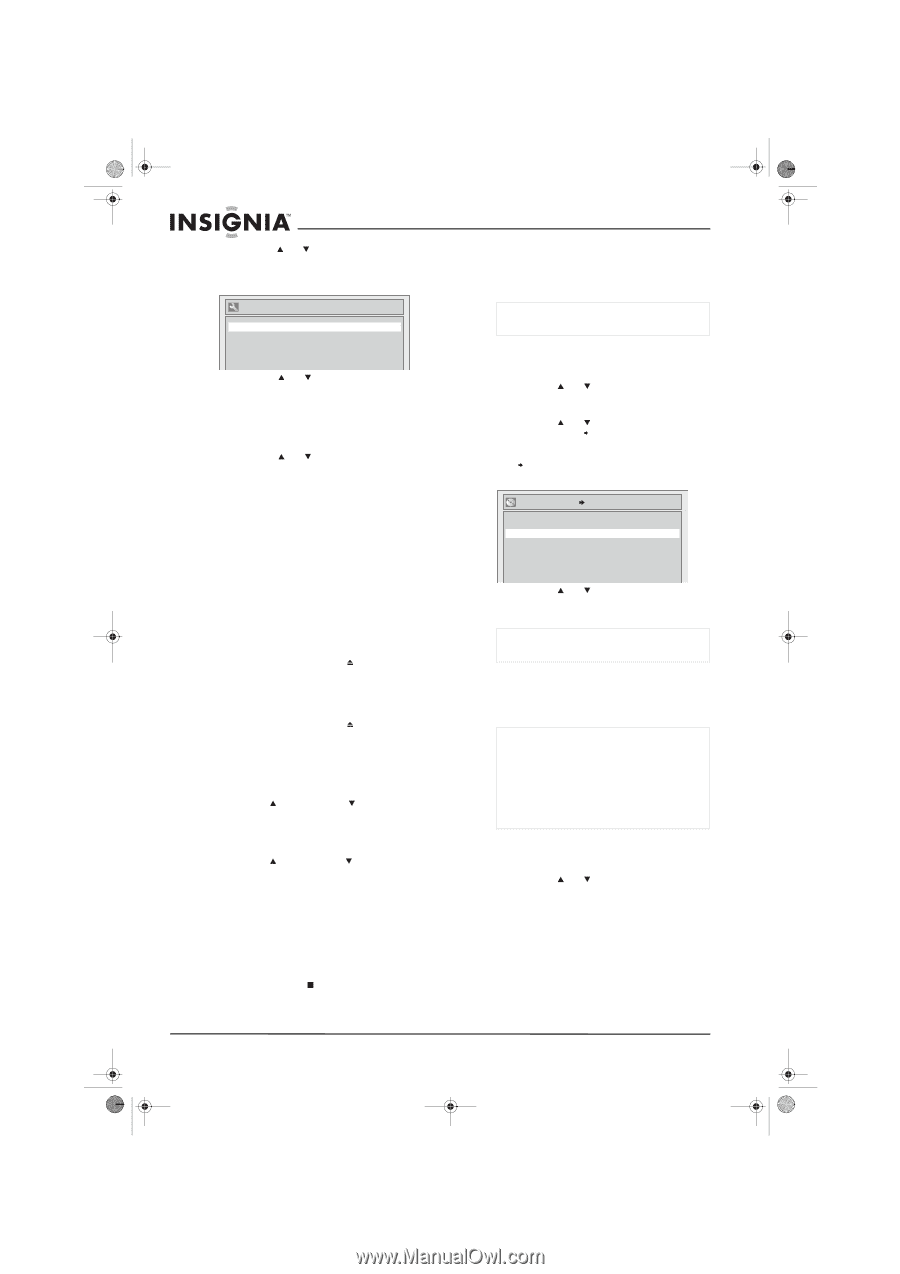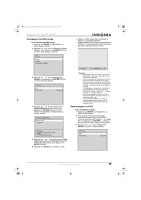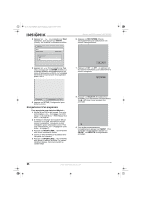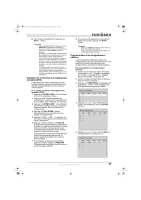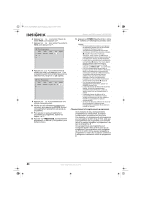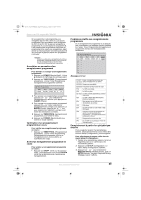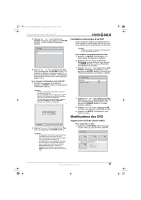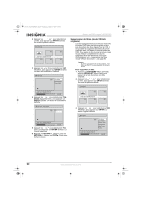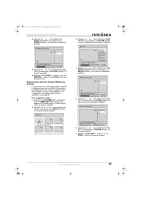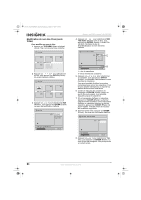Insignia NS-FSDVDR User Manual (English) - Page 92
Protection d'un DVD, Finalisation d'un DVD
 |
View all Insignia NS-FSDVDR manuals
Add to My Manuals
Save this manual to your list of manuals |
Page 92 highlights
08-1031_NS-FSDVDR.fm Page 90 Wednesday, March 12, 2008 2:53 PM Graveur de DVD Insignia NS-FSDVDR 4 Appuyer sur ou pour sélectionner Select Video (Sélectionner la vidéo), puis appuyer sur ENTER (Entrée). Le menu Select Video (Sélectionner la vidéo) s'affiche. Select Video L1 (Rear) L2 (Front) Video In Video In 5 Appuyer sur ou pour sélectionner L1 (Rear) (L1 [Arrière]) ou L2 (Front) (L2 [Avant]), puis appuyer sur ENTER (Entrée). L'écran Select Video L1 (Rear) (Sélectionner la vidéo L1 [Arrière]) ou Select Video L2 (Front) (Sélectionner la vidéo L2 [Avant]) s'affiche. 6 Appuyer sur ou pour sélectionner l'entrée Vidéo (Video In) (si le périphérique est connecté aux prises A/V) ou l'entrée S-Vidéo (S-Video In) (si le périphérique est connecté à la prise S-Video), puis appuyer sur ENTER (Entrée). 7 Appuyer sur SETUP (Configuration) pour fermer le menu. Pour enregistrer à partir d'un périphérique externe : 1 Mettre le téléviseur et le graveur sous tension. 2 Sur le téléviseur, sélectionner la source vidéo à laquelle est connecté le graveur. Pour une liste des sources vidéo courantes par marque de téléviseur, voir « Sources d'entrée vidéo du téléviseur », page 66. 3 Appuyer sur OPEN/CLOSE (Ouvrir/fermer) pour ouvrir le plateau à disque. 4 Insérer un DVD formaté disposant de suffisamment de place pour l'enregistrement sur le plateau, avec l'étiquette sur le dessus. 5 Appuyer sur OPEN/CLOSE (Ouvrir/fermer) pour fermer le plateau à disque. Le graveur identifie le DVD. Ceci peut prendre un certain temps. 6 Si le périphérique externe est connecté aux prises au dos du graveur, appuyer sur 001 sur la télécommande ou appuyer CHANNEL ou CHANNEL à l'avant du graveur pour sélectionner L1. Ou, si le périphérique externe est connecté aux prises à l'avant du graveur, appuyer sur 002 sur la télécommande ou appuyer CHANNEL ou CHANNEL à l'avant du graveur pour sélectionner L2. 7 Appuyer sur REC SPEED (Vitesse d'enregistrement) pour sélectionner une vitesse d'enregistrement. 8 Appuyer sur REC/OTR (Enregistrement immédiat) sur le devant du graveur. Le graveur commence l'enregistrement. 9 Commencer la lecture sur le périphérique externe. 10 Appuyer sur STOP (Arrêt) pour arrêter l'enregistrement. Protection d'un DVD Pour éviter d'enregistrer, de modifier ou d'effacer accidentellement un DVD, il est possible de protéger le DVD. Remarque La fonction de protection des DVD fonctionne uniquement avec les DVD formatés en mode VR. Pour protéger un DVD : 1 Appuyer sur SETUP (Configuration). Le menu Setup (Configuration) s'affiche. 2 Appuyer sur ou pour sélectionner Disc (Disque), puis appuyer sur ENTER (Entrée). Le menu Disc (Disque) s'affiche. 3 Appuyer sur ou pour sélectionner Disc Protect OFF ON (Protection de disque désactivée/activée), puis appuyer sur ENTER (Entrée). L'écran Disc Protect OFF ON (Protection de disque désactivée/activée) s'affiche. Disc Protect OFF ON Yes No 4 Appuyer sur ou pour sélectionner Yes (Oui), puis appuyer sur ENTER (Entrée). Le DVD est protégé. Remarque Pour supprimer la protection du DVD, sélectionner No (Non) à l'étape 4. Finalisation d'un DVD Une fois l'enregistrement d'un DVD terminé, celui-ci peut être finalisé afin d'être lisible sur un autre lecteur DVD. Remarques • La finalisation d'un DVD formaté en mode Vidéo peut prendre jusqu'à 15 minutes. La finalisation d'un DVD formaté en mode VR peut prendre jusqu'à une heure. • Plus il y a d'espace vierge sur un DVD, plus il faut de temps pour le finaliser. • Ne pas débrancher le cordon d'alimentation ni éteindre le graveur pendant la finalisation d'un DVD. Pour finaliser un DVD : 1 Appuyer sur SETUP (Configuration). Le menu Setup (Configuration) s'affiche. 2 Appuyer sur ou pour sélectionner Disc (Disque), puis appuyer sur ENTER (Entrée). Le menu Disc (Disque) s'affiche. 90 www.insignia-products.com